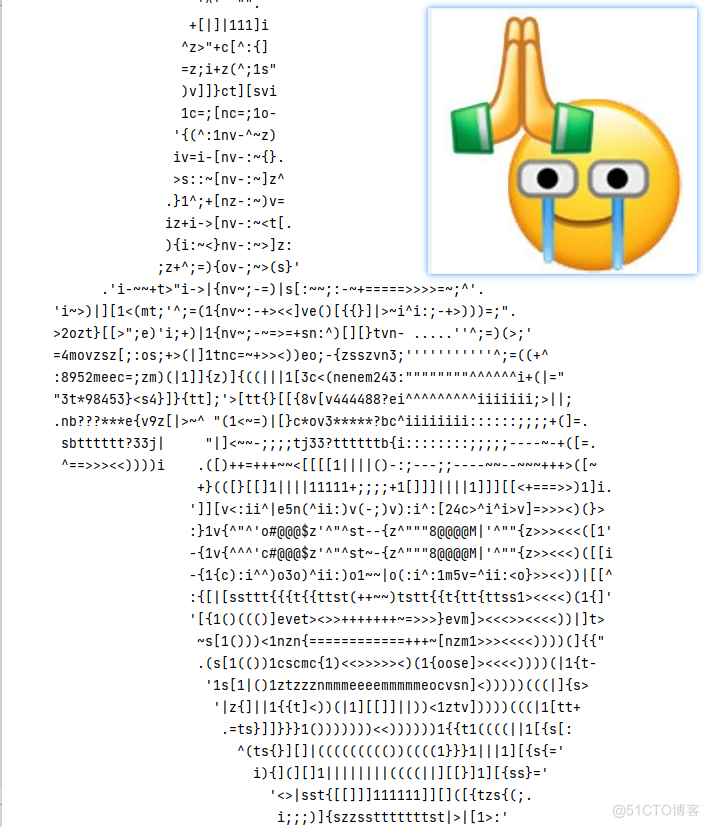@[toc] ⛳️ 实战场景 如果你是一名程序员,你肯定在网上的代码中看到过下述注释,那有没有想过自己实现一个呢? 先说原理:图片由像素点构成,然后将每个像素点替换成一个字符,
@[toc]
⛳️ 实战场景
如果你是一名程序员,你肯定在网上的代码中看到过下述注释,那有没有想过自己实现一个呢?

先说原理:图片由像素点构成,然后将每个像素点替换成一个字符,就可以将图片转换成字符画。
这是最简单的说明,但是每个像素点都有一种颜色,而且该颜色是由红绿蓝三色组成,红绿蓝即 RBG 值,如果将所有颜色与字符替换,那存在 256 x 256 x 256 = 1638400 中颜色,完全与字符替换是不可能的,此时就需要降低替换数量,这里就引入了灰度值,每个颜色值都可以转换成灰度值,而且灰度值的范围是 0-255,这样大幅降低了待替换数量,并且在 Python 中有现成的将图片转换为灰度图的库,实现起来就更加便捷了。
这里存在一个 RGB 转灰度值的公式:
gray = 0.2126 * r + 0.7152 * g + 0.0722 * b # 也可以使用下述公式,含义一致。 gray = (2126 * r + 7152 * g + 722 * b) / 10000提前安装 pillow 库,用于将图片转换为灰度图。
⛳️ pillow 转灰度图
使用 pillow 库操作下述图片,将其转换为字符图:

由于需要进行字符串替换,所以需要了解一些基本规则:
- 颜色越浅,字符留白越多,当颜色为白时,使用空格字符;
- 颜色越深,使用的字符笔画越多,例如黑色,可以使用 @ 这样的符号;
接下来我们就把图片转换成灰度值:
def img_to_char(path): img = Image.open(path) # 原图的宽和高 ow, oh = img.size print(ow, oh) img = img.convert('L') img.show() s = img_to_char('1.png') print(s)此时运行代码,就会得到一张灰色图片,效果如下:
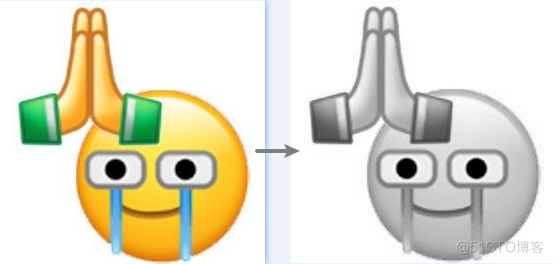
接下来将图片中每个像素点的灰度值都提取出来,做后一步计算。
from PIL import Image def img_to_char(path): img = Image.open(path) # 原图的宽和高 ow, oh = img.size print(ow, oh) img = img.convert('L') # img.show() char_img = "" for y in range(oh): s = '' for x in range(ow): # 取灰度值 gray = img.getpixel((x, y)) # char = gray_to_char(gray) s += str(gray) char_img = char_img + s + '\n' return char_img s = img_to_char('1.png') print(s)此时会得到下图效果,一堆数字,在数字中还是可以发现部分差异的。
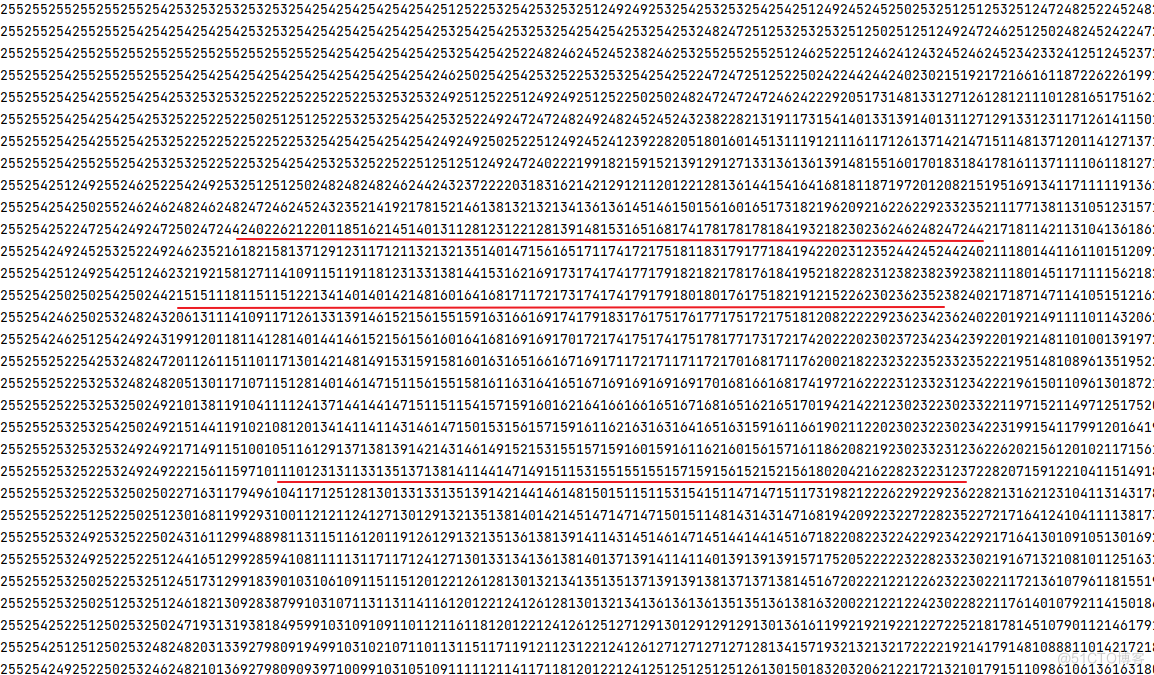
数字有了,接下来就是数字转换为字符了,你可以依据前文提及的【黑白】程度进行排列,例如下述内容:
@#$%&MNBEFRWYLIkbtj?*984532menocvzst{}[]1|()<>=+~-;:i^"'.数量和内容都可以自行控制,最后放置一个空格,用来替换白色。
# 将灰度值转换成对应的字符 def gray_to_char(gray): all_char = """@#$%&MNBEFRWYLIkbtj?*984532menocvzst{}[]1|()<>=+~-;:i^"'. """ char = all_char[int(len(all_char) * gray / 256)] return char然后把前文数字拼接的位置,替换成该函数。
char_img = "" for y in range(oh): s = '' for x in range(ow): # 取灰度值 gray = img.getpixel((x, y)) char = gray_to_char(gray) s += char char_img = char_img + s + '\n' return char_img此时在运行代码,就可以得到一张超大的字符图,下图是表情包眼睛区域。
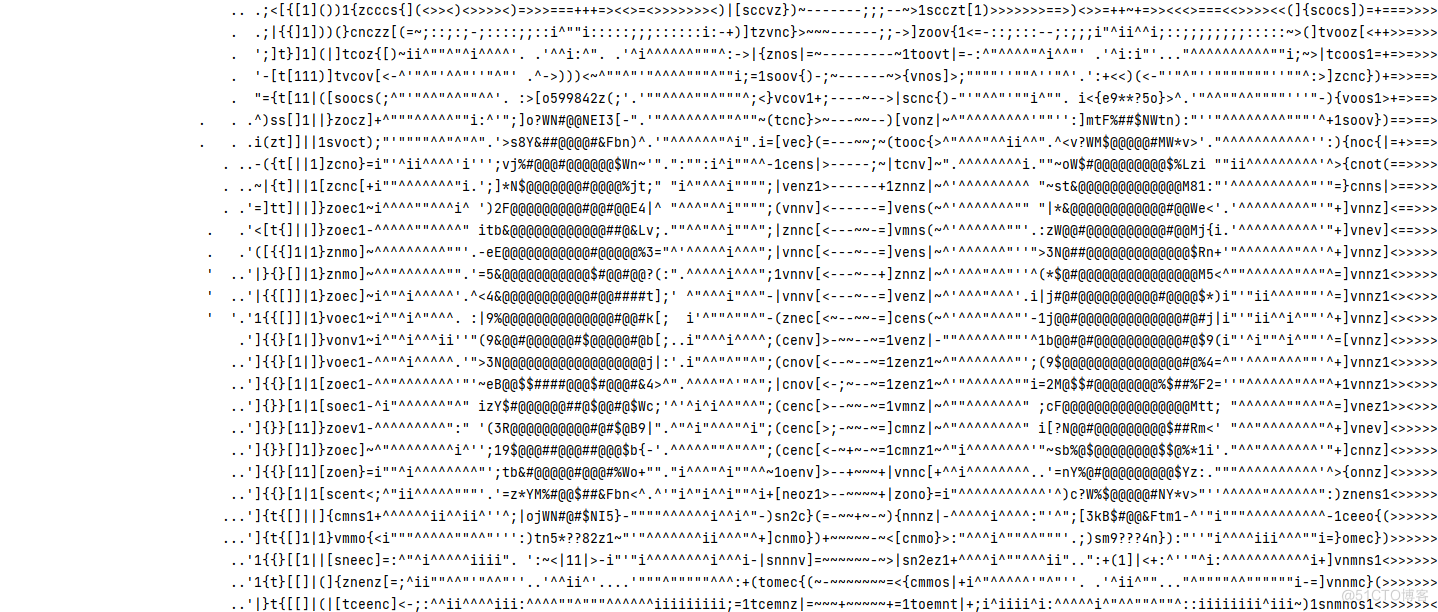
接下来对图片进行一下优化,降低大小。
def img_to_char(path): img = Image.open(path) # 原图的宽和高 ow, oh = img.size print(ow, oh) # 缩小高度和宽度 w = int(ow * 0.3) h = int(oh * 0.3) # 调整图片大小 img = img.resize((w, h)) img = img.convert('L') # img.show() char_img = "" for y in range(h): s = '' for x in range(w): # 取灰度值 gray = img.getpixel((x, y)) char = gray_to_char(gray) s += char char_img = char_img + s + '\n' return char_img等比例压缩之后,发现图片被拉伸了,原因是像素转换成文本,行与行之间有间隔,要缩小高度才能得到较好效果。
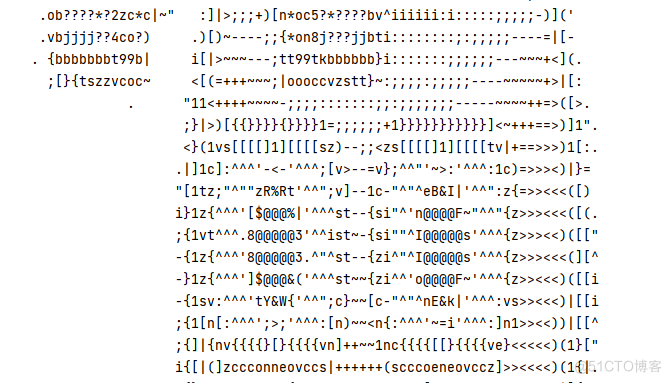
高度缩小到原来的二分之一,代码如下所示:
# 缩小高度和宽度 w = int(ow * 0.3) h = int(oh * 0.3) h = h // 2 # 调整图片大小 img = img.resize((w, h)) img = img.convert('L')此时就可以得到一个比较合理大小的图片了,是不是一模一样!